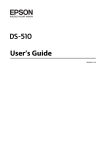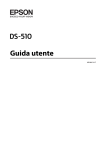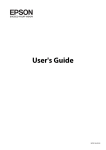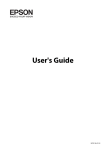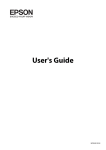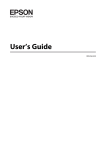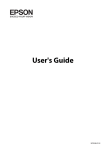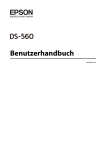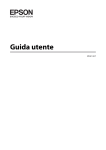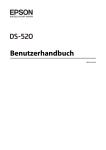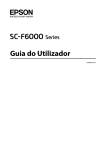Download Escanear
Transcript
Manual de usuario NPD4887-01 ES DS-510 Manual de usuario Copyrights y marcas comerciales Copyrights y marcas comerciales Ninguna parte de esta publicación podrá ser reproducida, almacenada en un sistema de recuperación ni transmitida en forma alguna ni por ningún medio electrónico, mecánico, de fotocopiado, de grabación o cualquier otro, sin el previo consentimiento por escrito de Seiko Epson Corporation. No se asume ninguna responsabilidad de patentes con respecto al uso de la información contenida en este documento. Asimismo, se declina cualquier responsabilidad por los daños que pudieran producirse como consecuencia del uso de la información aquí contenida. Ni Seiko Epson Corporation ni sus filiales se responsabilizarán ante el comprador del producto o ante terceras personas de las pérdidas, costes o gastos derivados de accidentes, usos incorrectos o no previstos, modificaciones no autorizadas, reparaciones o alteraciones del producto. Seiko Epson Corporation y sus afiliados no asumen la responsabilidad de los daños o problemas derivados del uso de accesorios que no sean productos originales Epson u homologados por Seiko Epson Corporation. ® EPSON es una marca comercial registrada, y EPSON EXCEED YOUR VISION o EXCEED YOUR VISION son marcas comerciales de Seiko Epson Corporation. Microsoft , Windows , Windows Vista y SharePoint son marcas comerciales registradas de Microsoft Corporation. Adobe , Adobe Reader y Acrobat son marcas comerciales registradas de Adobe Systems Incorporated. Apple , ColorSync , Macintosh y Mac OS son marcas comerciales registradas de Apple Inc. Los nombres y logotipos de ABBYY y ABBYY FineReader son marcas comerciales registradas de ABBYY Software House. Intel es una marca comercial registrada de Intel Corporation. Intel Core es una marca comercial de Intel Corporation. PowerPC es una marca comercial registrada de International Business Machines Corporation. ® ® ® ® ® ® ® ® ® ® ® ® ® ® ® ® ™ El software EPSON Scan se basa en parte en el trabajo del Independent JPEG Group. libtiff Copyright © 1988-1997 Sam Leffler Copyright © 1991-1997 Silicon Graphics, Inc. Permission to use, copy, modify, distribute, and sell this software and its documentation for any purpose is hereby granted without fee, provided that (i) the above copyright notices and this permission notice appear in all copies of the software and related documentation, and (ii) the names of Sam Leffler and Silicon Graphics may not be used in any advertising or publicity relating to the software without the specific, prior written permission of Sam Leffler and Silicon Graphics. THE SOFTWARE IS PROVIDED “AS-IS“ AND WITHOUT WARRANTY OF ANY KIND, EXPRESS, IMPLIED OR OTHERWISE, INCLUDING WITHOUT LIMITATION, ANY WARRANTY OF MERCHANTABILITY OR FITNESS FOR A PARTICULAR PURPOSE. IN NO EVENT SHALL SAM LEFFLER OR SILICON GRAPHICS BE LIABLE FOR ANY SPECIAL, INCIDENTAL, INDIRECT OR CONSEQUENTIAL DAMAGES OF ANY KIND, OR ANY DAMAGES WHATSOEVER RESULTING FROM LOSS OF USE, DATA OR PROFITS, WHETHER OR NOT ADVISED OF THE POSSIBILITY OF DAMAGE, AND ON ANY THEORY OF LIABILITY, ARISING OUT OF OR IN CONNECTION WITH THE USE OR PERFORMANCE OF THIS SOFTWARE. libjpeg-turbo 2 DS-510 Manual de usuario Copyrights y marcas comerciales Copyright © 1991-2012 Thomas G. Lane, Guido Vollbeding Copyright © 1999-2006 MIYASAKA Masaru Copyright © 2009 Pierre Ossman for Cendio AB Copyright © 2009-2013 D. R. Commander Copyright © 2009-2011 Nokia Corporation and/or its subsidiary(-ies) Redistribution and use in source and binary forms, with or without modification, are permitted provided that the following conditions are met: - Redistributions of source code must retain the above copyright notice, this list of conditions and the following disclaimer. - Redistributions in binary form must reproduce the above copyright notice, this list of conditions and the following disclaimer in the documentation - Neither the name of the libjpeg-turbo Project nor the names of its contributors may be used to endorse or promote products derived from this software without specific prior written permission. THIS SOFTWARE IS PROVIDED BY THE COPYRIGHT HOLDERS AND CONTRIBUTORS “AS-IS“, AND ANY EXPRESS OR IMPLIED WARRANTIES, INCLUDING, BUT NOT LIMITED TO, THE IMPLIED WARRANTIES OF MERCHANTABILITY AND FITNESS FOR A PARTICULAR PURPOSE ARE DISCLAIMED. IN NO EVENT SHALL THE COPYRIGHT HOLDERS OR CONTRIBUTORS BE LIABLE FOR ANY DIRECT, INDIRECT, INCIDENTAL, SPECIAL, EXEMPLARY, OR CONSEQUENTIAL DAMAGES (INCLUDING, BUT NOT LIMITED TO, PROCUREMENT OF SUBSTITUTE GOODS OR SERVICES; LOSS OF USE, DATA, OR PROFITS; OR BUSINESS INTERRUPTION) HOWEVER CAUSED AND ON ANY THEORY OF LIABILITY, WHETHER IN CONTRACT, STRICT LIABILITY, OR TORT (INCLUDING NEGLIGENCE OR OTHERWISE) ARISING IN ANY WAY OUT OF THE USE OF THIS SOFTWARE, EVEN IF ADVISED OF THE POSSIBILITY OF SUCH DAMAGE. Aviso general: Los nombres de otros productos utilizados en esta documentación se citan con el mero fin de su identificación y son marcas comerciales de sus empresas respectivas. Copyright © 2013 de Seiko Epson Corporation. Reservados todos los derechos. 3 DS-510 Manual de usuario Índice Índice Configuración de ordenadores cliente con Epson Scan Settings (Ajustes EPSON Scan). . . . . . . . . . . 36 Escaneado en red. . . . . . . . . . . . . . . . . . . . . . . . . 37 Escaneado desde la Network Interface Unit (para Windows). . . . . . . . . . . . . . . . . . . . . . . . . . . . . . . 38 Copyrights y marcas comerciales Versiones del sistema operativo Instrucciones de seguridad Información del software Instrucciones importantes de seguridad. . . . . . . . . . 7 Restricciones de copiado. . . . . . . . . . . . . . . . . . . 8 Document Capture Pro (Windows)/Document Capture (Mac OS X). . . . . . . . . . . . . . . . . . . . . . Cómo empezar. . . . . . . . . . . . . . . . . . . . . . . . Cómo acceder a la ayuda. . . . . . . . . . . . . . . . . Epson Scan Driver . . . . . . . . . . . . . . . . . . . . . . . Cómo empezar. . . . . . . . . . . . . . . . . . . . . . . . Cómo acceder a la ayuda. . . . . . . . . . . . . . . . . Otro software de escaneado. . . . . . . . . . . . . . . . . Presto! BizCard. . . . . . . . . . . . . . . . . . . . . . . . ABBYY FineReader (para Windows). . . . . . . . Comprobación e instalación del software. . . . . . . Comprobación del software instalado en el ordenador. . . . . . . . . . . . . . . . . . . . . . . . . . . . Desinstalación del software. . . . . . . . . . . . . . . . . En Windows. . . . . . . . . . . . . . . . . . . . . . . . . . En Mac OS X. . . . . . . . . . . . . . . . . . . . . . . . . Conocer su producto Piezas del producto. . . . . . . . . . . . . . . . . . . . . . . Indicador luminoso de estado. . . . . . . . . . . . . . . Botón. . . . . . . . . . . . . . . . . . . . . . . . . . . . . . . . . Palanca de separación del papel. . . . . . . . . . . . . . . 10 . 11 . 12 . 13 Colocación de originales en el producto Carga de documentos. . . . . . . . . . . . . . . . . . . . . Especificaciones del documento. . . . . . . . . . . . Cargar un mezcla de documentos de distintos tamaños. . . . . . . . . . . . . . . . . . . . . . . . . . . . . Carga de documentos. . . . . . . . . . . . . . . . . . . Carga de tarjetas. . . . . . . . . . . . . . . . . . . . . . . . . Carga de documentos especiales. . . . . . . . . . . . . . 14 . 14 . 15 . 16 . 18 . 21 . 39 . 39 . 39 . 39 . 39 . 40 . 40 . 40 . 40 . 41 . 41 . 42 . 42 . 43 Mantenimiento Escaneado básico Limpieza del producto. . . . . . . . . . . . . . . . . . . . . Limpieza del interior del escáner. . . . . . . . . . . . . Sustitución del Kit de montaje del rodillo. . . . . . . Energy Saving (Ahorro energía). . . . . . . . . . . . . . Transporte del producto. . . . . . . . . . . . . . . . . . . Uso de la ranura de seguridad. . . . . . . . . . . . . . . Actualización del firmware. . . . . . . . . . . . . . . . . Escaneado mediante el botón. . . . . . . . . . . . . . . . . 25 Escaneado mediante Document Capture Pro/ Document Capture. . . . . . . . . . . . . . . . . . . . . . . . 25 Escaneado mediante Epson Scan. . . . . . . . . . . . . . 26 Tipos diversos de escaneado Escaneado en SharePoint o servicio de nube. . . . . Escaneado de varios documentos a archivos distintos (Windows). . . . . . . . . . . . . . . . . . . . . . Asignación de un ajuste de escaneado especificado a un programa. . . . . . . . . . . . . . . . . Escaneado de imágenes unidas. . . . . . . . . . . . . . . Ajuste de la imagen escaneada. . . . . . . . . . . . . . . . 44 . 44 . 47 . 51 . 52 . 53 . 53 . 28 Solución de problemas . 29 Problemas indicados por el indicador luminoso de estado. . . . . . . . . . . . . . . . . . . . . . . . . . . . . . Problemas al iniciar un escaneado. . . . . . . . . . . . Uso del botón. . . . . . . . . . . . . . . . . . . . . . . . . Uso de la Network Interface Unit. . . . . . . . . . . Uso de un software de escaneado distinto de Epson Scan Driver. . . . . . . . . . . . . . . . . . . . . Problemas de alimentación del papel. . . . . . . . . . El papel se ensucia. . . . . . . . . . . . . . . . . . . . . . . 30 . 30 . 32 Uso de la Network Interface Unit Conocer su producto. . . . . . . . . . . . . . . . . . . . . . . 35 Conexión de una Network Interface Unit. . . . . . . . 35 4 . 54 . 54 . 55 . 55 . 57 . 57 . 57 DS-510 Manual de usuario Índice Se produce una alimentación múltiple de hojas de papel. . . . . . . . . . . . . . . . . . . . . . . . . . . . . Error de alimentación doble. . . . . . . . . . . . . . Atascos de papel en el producto . . . . . . . . . . . Problemas con la duración del escaneado. . . . . . . Problemas con las imágenes escaneadas. . . . . . . . La calidad del escaneado no es satisfactoria. . . . El área de escaneado no es satisfactoria.. . . . . . Los problemas persisten después de probar todas las soluciones. . . . . . . . . . . . . . . . . . . . . . . . . . . . 57 . 57 . 58 . 59 . 59 . 59 . 60 . 61 Dónde obtener ayuda Sitio Web de Soporte técnico. . . . . . . . . . . . . . . . Contacto con el soporte técnico de Epson. . . . . . . Antes de dirigirse a Epson. . . . . . . . . . . . . . . . Ayuda para los usuarios de América del Norte. Ayuda para los usuarios de América Latina. . . Ayuda para los usuarios de Europa. . . . . . . . . Ayuda para los usuarios de Taiwan. . . . . . . . . Ayuda para los usuarios de Australia. . . . . . . . Ayuda para los usuarios de Singapur. . . . . . . . Ayuda para los usuarios de Tailandia. . . . . . . . Ayuda para los usuarios de Vietnam. . . . . . . . Ayuda para los usuarios de Indonesia. . . . . . . . Ayuda para los usuarios de Hong Kong. . . . . . Ayuda para los usuarios de Malasia. . . . . . . . . Ayuda para los usuarios de la India. . . . . . . . . Ayuda para los usuarios de las Filipinas. . . . . . . 62 . 62 . 62 . 62 . 63 . 64 . 64 . 65 . 66 . 66 . 66 . 67 . 68 . 68 . 69 . 70 Especificaciones técnicas Requisitos del sistema. . . . . . . . . . . . . . . . . . . . . En Windows. . . . . . . . . . . . . . . . . . . . . . . . . . En Mac OS X. . . . . . . . . . . . . . . . . . . . . . . . . Especificaciones del producto. . . . . . . . . . . . . . . Generales. . . . . . . . . . . . . . . . . . . . . . . . . . . . Mecánicas. . . . . . . . . . . . . . . . . . . . . . . . . . . . Eléctricas. . . . . . . . . . . . . . . . . . . . . . . . . . . . Ambientales. . . . . . . . . . . . . . . . . . . . . . . . . . Interfaces. . . . . . . . . . . . . . . . . . . . . . . . . . . . Normas y homologaciones. . . . . . . . . . . . . . . . 71 . 71 . 71 . 71 . 71 . 72 . 72 . 73 . 73 . 74 5 DS-510 Manual de usuario Versiones del sistema operativo Versiones del sistema operativo En este manual se utilizan las siguientes abreviaturas. Llamaremos Windows a Windows 8, Windows 7, Windows Vista, Windows XP y Windows XP x64. ❏ Llamaremos Windows 8 a Windows 8 y Windows 8 Pro. ❏ Llamaremos Windows 7 a Windows 7 Home Basic, Windows 7 Home Premium, Windows 7 Professional y Windows 7 Ultimate. ❏ Llamaremos Windows Vista a Windows Vista Home Basic Edition, Windows Vista Home Premium Edition, Windows Vista Business Edition, Windows Vista Enterprise Edition y Windows Vista Ultimate Edition. ❏ Llamaremos Windows XP a Windows XP Home Edition, Windows XP Professional x64 Edition y Windows XP Professional. Llamaremos Macintosh a Mac OS X. ❏ Llamaremos Mac OS X a Mac OS X 10.5.8 o posterior. 6 DS-510 Manual de usuario Instrucciones de seguridad Instrucciones de seguridad Instrucciones importantes de seguridad En este documento, las advertencias, notas de precaución, avisos importantes y notas indican lo siguiente: advertencias !Las deben seguirse estrictamente para evitar daños físicos. precauciones !Las deben seguirse estrictamente para evitar daños físicos. Importante: c deben seguirse para evitar daños materiales en el equipo. Las notas contienen información importante y sugerencias prácticas sobre el funcionamiento de este producto. Lea todas estas instrucciones y siga todas las advertencias e instrucciones señaladas en el producto. ❏ Coloque el producto en una superficie plana y estable más amplia que la base del producto en todas direcciones. Si coloca el producto junto a la pared, deje un espacio de más de 10 cm entre la pared y la parte posterior del producto. El producto no funcionará correctamente si está inclinado. ❏ Evite ubicaciones expuestas a polvo, golpes o vibraciones. ❏ Coloque el producto a una distancia del ordenador que permita que el cable de interfaz llegue a él con facilidad. No coloque ni guarde el producto o el adaptador de CA a la intemperie, cerca de suciedad o polvo, agua, fuentes de calor o en lugares sometidos a golpes, vibraciones, altas temperaturas o humedad, luz solar directa, fuentes potentes de luz o cambios rápidos de temperatura o humedad. ❏ No lo utilice con las manos mojadas. ❏ Coloque el producto junto a una toma de corriente en la que sea fácil enchufar el adaptador. ❏ El cable del adaptador de CA no se debe colocar en lugares donde se pueda rascar, cortar, desgastar, deshilachar o rizar. No coloque ningún objeto sobre el cable del adaptador de CA, ni tampoco coloque el adaptador o el cable donde se puedan pisar o atropellar. Tenga especial cuidado de no doblar el cable en los extremos. ❏ Utilice únicamente el adaptador de CA suministrado con el producto. El uso de otro adaptador podría provocar incendios, descargas eléctricas u otros daños. ❏ El adaptador de CA está diseñado para ser utilizado con el producto al que acompaña. No intente emplearlo con otros dispositivos electrónicos a menos que se indique lo contrario. 7 DS-510 Manual de usuario Instrucciones de seguridad ❏ Utilice sólo el tipo de fuente de alimentación indicado en la etiqueta del adaptador de CA, y suministre corriente siempre directamente de un enchufe eléctrico doméstico estándar con un adaptador de CA que cumpla las normas de seguridad locales pertinentes. ❏ Cuando conecte este producto a un ordenador o a otro dispositivo con un cable, compruebe que los conectores tengan la orientación correcta. Cada conector tiene una única orientación correcta. Si inserta un conector con la orientación errónea puede dañar los dos dispositivos conectados por el cable. ❏ No utilice enchufes en el mismo circuito que aparatos tales como fotocopiadoras o sistemas de aire acondicionado que se apaguen y enciendan regularmente. ❏ Si usa una extensión de cable con el producto, asegúrese de que el total de amperios de intensidad de los dispositivos enchufados a la extensión no supere el total de amperios del cable. Además, asegúrese de que el total de amperios de intensidad de todos los dispositivos enchufados a la toma de pared no supere el total de amperios de la toma. ❏ Nunca desmonte, modifique ni intente reparar el adaptador de CA, el producto ni sus accesorios a menos que siga las instrucciones expresamente explicadas en los manuales del producto. ❏ No inserte objetos en ninguna abertura, pues podrían tocar puntos de voltaje peligrosos o cortocircuitar piezas. Existe el peligro de descargas eléctricas. ❏ En caso de dañarse el enchufe, sustituya el cable conector o consulte a un electricista cualificado. Si el enchufe incluye fusibles, asegúrese de sustituirlos por otros de un tamaño y régimen adecuado. ❏ Desenchufe el producto y el adaptador de CA y póngase en contacto con un técnico cualificado ante las siguientes situaciones: el adaptador de CA o el enchufe están estropeados; ha entrado líquido en el producto o en el adaptador de CA; el producto o el adaptador de CA se han caído o se ha dañado la carcasa; el producto o el adaptador de CA no funcionan con normalidad o muestran un cambio en su rendimiento. (No ajuste los controles que no figuren en las instrucciones de uso.) ❏ Desenchufe el producto y el adaptador de CA antes de una limpieza. Límpielo sólo con un paño húmedo. No utilice productos de limpieza líquidos ni en aerosol. ❏ Cuando no vaya a utilizar el producto durante mucho tiempo, desenchufe el adaptador de CA de la toma eléctrica de la pared. ❏ Después de sustituir piezas desechables, deshágase de ellas siguiendo la normativa especificada por las autoridades locales. No las desmonte. Restricciones de copiado Observe las siguientes restricciones para realizar un uso responsable y legal de su producto. Está prohibida por ley la copia de los siguientes documentos: ❏ Billetes bancarios, monedas, valores cotizables emitidos por el gobierno, bonos garantizados emitidos por el gobierno y obligaciones municipales ❏ Sellos de correo sin usar, tarjetas postales franqueadas y otros documentos postales oficiales franqueados ❏ Timbres fiscales y bonos emitidos por el gobierno según el procedimiento legal Sea prudente a la hora de copiar los siguientes documentos: 8 DS-510 Manual de usuario Instrucciones de seguridad ❏ Valores cotizables privados (títulos de acciones, títulos negociables, cheques, etc.), abonos mensuales, billetes de tarifa reducida, etc. ❏ Pasaportes, carnés de conducir, certificados médicos, tarjetas de peaje, cupones de comida, tickets, etc. Nota: También puede estar prohibida por ley la copia de estos artículos. Uso responsable de materiales con copyright Los productos no deberían utilizarse de manera abusiva si se copian materiales sujetos a copyright. A menos que actúe por consejo de un abogado bien informado, sea responsable y respetuoso y obtenga el permiso del titular del copyright antes de copiar material publicado. Restricción sobre el desensamblaje y la descompilación El usuario no puede desensamblar, descompilar o tratar por otros medios de extraer el código fuente de cualquier programa de software que se suministre con este producto. 9 DS-510 Manual de usuario Conocer su producto Conocer su producto Piezas del producto Nota: Utilice todos los artículos suministrados con el producto. a. cubierta del escáner b. palanca de separación del papel c. guías laterales d. bandeja de entrada e. palanca de apertura de la cubierta f. bandeja de salida 10 DS-510 Manual de usuario Conocer su producto a. ranura de seguridad b. conector de interfaz USB c. entrada de CC a. adaptador de CA b. cable de alimentación de CA c. cable USB Indicador luminoso de estado El indicador luminoso de estado indica si el producto está funcionando con normalidad. a. Indicador luminoso de error b. Indicador luminoso de Ready (Preparado) Indicador Ready (Preparado) (azul) Ready (Preparado) (azul) y Error (ámbar) Estado del indicador Significado Encendido El producto está listo para escanear. Intermitente El producto se está inicializando o está escaneando. Intermitente (alternativa‐ mente) Se está actualizando el firmware. Intermitente (simultánea‐ mente) Se ha producido un error grave. Póngase en contacto con su dis‐ tribuidor. 11 DS-510 Manual de usuario Conocer su producto Indicador Error (ámbar) Estado del indicador Encendido Significado Se ha producido un error. & “Problemas indicados por el indicador luminoso de estado” de la página 54 Ready (Preparado) (azul) y Error (ámbar) Apagado El producto está apagado. Botón El producto tiene tres botones para realizar operaciones de escaneado. Antes de usar los botones, asegúrese de que haya instalado el software de escaneado. a. P Botón de alimentación b. y Botón de detención c. ] Botón de inicio Botón P Botón de alimentación Función Si se pulsa una vez, enciende el producto. Si se vuelve a pulsar, apaga el producto. y Botón de detención Cancela el escaneado. ] Botón de inicio Inicio del escaneado. Puede personalizar el botón de inicio mediante Document Capture Pro/Document Capture. & “Document Capture Pro (Windows)/Document Capture (Mac OS X)” de la página 39 12 DS-510 Manual de usuario Conocer su producto Palanca de separación del papel Cambie la posición de la palanca de separación del papel en función del tipo de documento que vaya a escanear. Inserción de originales con separación Por lo general debe utilizar la inserción de originales con separación. Los documentos con varias páginas se insertan hoja por hoja. & “Carga de documentos” de la página 14 Inserción de originales sin separación Utilice esta opción para escanear documentos especiales, como docu‐ mentos doblados, tarjetas de plástico, hojas de soporte, etc. El escaneado se lleva a cabo sin separar el documento. & “Carga de tarjetas” de la página 18 & “Carga de documentos especiales” de la página 21 13 DS-510 Manual de usuario Colocación de originales en el producto Colocación de originales en el producto Carga de documentos Especificaciones del documento En la tabla siguiente se proporciona una lista del papel que puede cargar en el producto. Tamaño pa‐ pel A4 Medidas 210 297 mm Grosor del papel Tipo de papel Capacidad de carga Entre 50 y 209 g/m² Papel normal, pa‐ pel fino, papel reci‐ clado 50 g/m²: 70 hojas 80 g/m²: 50 hojas 130 g/m²: 30 hojas 209 g/m²: 15 hojas (La capacidad de carga va‐ ría en función del tipo de papel.) 210 g/m² - 15 hojas (8,3 11,7 pulg.) Letter (Carta) 215,9 279,4 mm (8,5 11 pulg.) Legal 215,9 355,6 mm (8,5 14 pulg.) B5 182 257 mm (7,2 10,1 pulg.) A5 148,5 210 mm (5,8 8,3 pulg.) B6 128 182 mm (5,0 7,2 pulg.) A6 105 148,5 mm (4,1 5,8 pulg.) Tarjeta de visi‐ ta (horizontal) - Consulte los temas siguientes para obtener más información sobre la carga de documentos especiales, como tarjetas de plástico. & “Carga de tarjetas” de la página 18 & “Carga de documentos especiales” de la página 21 No se pueden cargar los documentos siguientes: ❏ Papel termosensible ❏ Papel revestido ❏ Documento con una superficie irregular ❏ Fotos 14 DS-510 Manual de usuario Colocación de originales en el producto ❏ Documento con tinta húmeda ❏ Documentos rasgados, arrugados o doblados ❏ Documento con grapas o clips (que podrían dañar la fuente de papel) ❏ Documentos con agujeros (exceptuando los agujeros perforados) ❏ Documentos encuadernados ❏ Documentos con papel carbón en el reverso ❏ Documentos que no sean de papel (como fundas transparentes) ❏ Documentos transparentes ❏ Documentos satinados ❏ Papel sin carbón ❏ Documentos perforados ❏ Documento con etiquetas o pegatinas Importante: c No coloque fotografías ni originales de valor directamente en el escáner. Si no avanzaran correctamente podrían arrugarse o estropearse. Cuando quiera escanear este tipo de documentos, utilice la hoja de soporte (que se vende por separado). Cargar un mezcla de documentos de distintos tamaños Cargar un mezcla de documentos de distintos tamaños. Cuando cargue documentos, siga las siguientes notas. ❏ Puede cargar una mezcla de documentos desde A6 hasta A4/carta. ❏ Cargue los documentos en la bandeja de entrada en orden descendente de tamaño de papel con el más grande atrás y el más pequeño delante. 15 DS-510 Manual de usuario Colocación de originales en el producto ❏ Cargue los documentos en el centro de la bandeja de entrada con los bordes de los documentos alineados. ❏ Deslice las guías laterales hasta ajustarlas a los bordes del documento más ancho. Carga de documentos Para cargar el documento, siga el procedimiento detallado a continuación. A Abra y extienda la bandeja de entrada y, a continuación, extraiga la bandeja de salida, y levante y extienda la guía central. 16 DS-510 Manual de usuario Colocación de originales en el producto B Deslice las guías laterales de la bandeja de entrada todo lo que pueda hacia afuera. C Asegúrese de que la palanca de separación del papel esté bajada. D Cargue sólo la primera página de sus documentos en la bandeja de entrada con la cara impresa boca abajo y el extremo superior mirando al alimentador. Introduzca el papel en el alimentador hasta encontrar resistencia. 17 DS-510 Manual de usuario Colocación de originales en el producto Nota: ❏ Cargue las tarjetas de visita horizontalmente. E ❏ Alinee los bordes de los documentos; de lo contrario, puede producirse un atasco de papel. ❏ Alise los dobleces de los documentos antes de cargarlos. Deslice las guías laterales hasta ajustarlas al borde del papel. & “Escaneado mediante Document Capture Pro/Document Capture” de la página 25 & “Escaneado mediante Epson Scan. ” de la página 26 Carga de tarjetas Nota: No se garantizan los resultados de escaneado para tarjetas de plástico con superficie brillante. Puede cargar en el producto tarjetas de plástico con las especificaciones siguientes. Tipo Tarjeta de plástico (también en relieve)* 18 DS-510 Manual de usuario Colocación de originales en el producto Tamaño 56 85,6 mm (2,1 3,3 pulg.) Capacidad de carga 1 Dirección de carga Horizontal Grosor del papel Hasta 1,24 mm de grosor (incluido el relieve) * Conforme a la norma ISO7810 Para cargar una tarjeta de plástico, siga el procedimiento detallado a continuación. A Abra y extienda la bandeja de entrada y, a continuación, extraiga la bandeja de salida, y levante y extienda la guía central. B Deslice las guías laterales de la bandeja de entrada todo lo que pueda hacia afuera. 19 DS-510 Manual de usuario Colocación de originales en el producto C Levante la palanca de separación del papel. D Cargue la tarjeta en la bandeja de entrada con la cara impresa boca abajo y el extremo superior mirando al alimentador. Introduzca la tarjeta en el alimentador hasta encontrar resistencia. A continuación, deslice las guías laterales hasta ajustarlas al borde de la tarjeta. Nota: Solamente se puede escanear una tarjeta a la vez. 20 DS-510 Manual de usuario Colocación de originales en el producto c ❏Importante: No cargue las tarjetas de plástico verticalmente. ❏ Para escanear tarjetas de plástico, desmarque Detect Double Feed (Detectar Alim. Doble) en Epson Scan. Consulte la ayuda de Epson Scan si desea más información. Así se termina el proceso de necesario para cargar tarjetas. Consulte los temas siguientes para obtener más información sobre cómo escanear documentos. & “Escaneado mediante Document Capture Pro/Document Capture” de la página 25 & “Escaneado mediante Epson Scan. ” de la página 26 Baje la palanca de separación del papel después de escanear. Carga de documentos especiales Levante la palanca de separación del papel para escanear papel que se haya doblado por la mitad, sobres o documentos con un tamaño no estándar. La tabla siguiente proporciona una lista de tipos y tamaños de papel admitidos. 21 DS-510 Manual de usuario Colocación de originales en el producto Tipo de papel Medidas Grosor del papel Papel normal, papel fino, papel reciclado (papel alargado) Anchura: de 52 a 215,9 mm Entre 50 y 130 g/m² Papel normal, papel fino, papel reciclado (doblado por la mi‐ tad) De A6 a 215,9 355,6 mm Entre 50 y 130 g/m² Sobre* C6: 114 162 mm (tamaño es‐ tándar) Grosor de hasta 0,38 mm Capacidad de carga 1 hoja Longitud: de 356 a 914,4 mm DL: 110 220 mm (tamaño es‐ tándar) Hoja de soporte (se vende por separado) De A8 a A4 Entre 50 y 130 g/m² * No se pueden cargar sobres con formas especiales. En función del tipo de sobre, podría no insertarse correctamente. Compruébelo antes de escanear. Para cargar un documento, siga el procedimiento detallado a continuación. A Abra y extienda la bandeja de entrada y, a continuación, extraiga la bandeja de salida, y levante y extienda la guía central. B Deslice las guías laterales de la bandeja de entrada todo lo que pueda hacia afuera. 22 DS-510 Manual de usuario Colocación de originales en el producto C Levante la palanca de separación del papel. D Cargue los documentos en la bandeja de entrada con la cara impresa boca abajo y el extremo superior mirando al alimentador. Introduzca el papel en el alimentador hasta encontrar resistencia. Al cargar un documento que está doblado por la mitad, dóblelo como se muestra a continuación. 23 DS-510 Manual de usuario Colocación de originales en el producto c ❏Importante: No cargue el documento con la parte abierta boca abajo. ❏ Para escanear documentos especiales, desmarque Detect Double Feed (Detectar Alim. Doble) en Epson Scan. Consulte la ayuda de Epson Scan si desea más información. Así se termina el proceso de necesario para cargar documentos. Consulte los temas siguientes para obtener más información sobre cómo escanear los documentos. & “Escaneado mediante Document Capture Pro/Document Capture” de la página 25 & “Escaneado mediante Epson Scan. ” de la página 26 Baje la palanca de separación del papel después de escanear. Nota: Al cargar una foto o papel con una forma irregular, utilice la hoja de soporte (vendida por separado). Consulte los temas siguientes para obtener más información sobre cómo colocar el documento en la hoja de soporte. ❏ Si el documento tiene un tamaño inferior a A4, insértelo en el centro de la hoja de soporte con la parte para escanear boca abajo. ❏ Si el documento tiene un tamaño superior a A4, dóblelo por la mitad de modo que la parte para escanear esté boca abajo, con la parte derecha hacia delante. 24 DS-510 Manual de usuario Escaneado básico Escaneado básico Escaneado mediante el botón A Cargue los documentos. & “Carga de documentos” de la página 14 & “Carga de tarjetas” de la página 18 & “Carga de documentos especiales” de la página 21 B Pulse el botón de inicio ]. La imagen escaneada se guardará en la carpeta que especifique. El producto inicia el trabajo asignado en la ventana Job Settings (Ajustes de trabajo) en Document Capture Pro/ Document Capture. & “Asignación de un ajuste de escaneado especificado a un programa” de la página 30 Escaneado mediante Document Capture Pro/ Document Capture Esta sección explica los procedimientos de escaneado básicos mediante Document Capture Pro/Document Capture. Para más detalles, consulte la ayuda de Document Capture Pro/Document Capture. A Cargue los documentos. & “Carga de documentos” de la página 14 & “Carga de tarjetas” de la página 18 & “Carga de documentos especiales” de la página 21 B Inicie Document Capture Pro/Document Capture. C Haga clic en el icono D Configure todos los elementos y haga clic en Scan (Escanear). & “Document Capture Pro (Windows)/Document Capture (Mac OS X)” de la página 39 Scan (Escanear). Windows 25 DS-510 Manual de usuario Escaneado básico Si desea definir ajustes detallados, como la calidad de la imagen, haga clic en Detailed Settings (Ajustes detallados) para abrir la pantalla de controlador del escáner Epson Scan y, a continuación, defina los ajustes necesarios. Mac OS X Para abrir la pantalla EPSON Scan, seleccione Displays the EPSON Scan Setup Screen (Muestra la pantalla de configuración de EPSON Scan) en Scan (Escanear) en el menú. El documento escaneado se muestra en Document Capture Pro/Document Capture. E Compruebe las imágenes escaneadas (páginas) y edítelas según sea preciso. F Cuando termine de comprobar la imagen, haga clic en el icono de destino. G Seleccione cada uno de los elementos y haga clic en OK (Aceptar), Send (Enviar) o Print (Imprimir). Nota: (Windows) En la ventana Save As (Guardar como), seleccione Apply job separation (Usar separación trabajos) para ordenar los documentos en archivos distintos, mediante la detección de páginas en blanco o códigos de barras en las imágenes escaneadas. La imagen escaneada se guardará en la carpeta que especifique. Escaneado mediante Epson Scan. Esta sección explica los procedimientos de escaneado básicos mediante EPSON Scan. Para más detalles, consulte la ayuda de Epson Scan. 26 DS-510 Manual de usuario Escaneado básico Nota: No utilice Fast User Switching (Cambio rápido de usuario) mientras el escáner esté en uso. A Cargue los documentos. & “Carga de documentos” de la página 14 & “Carga de tarjetas” de la página 18 & “Carga de documentos especiales” de la página 21 B Inicie Epson Scan. C Defina ajustes para cada uno de los elementos de Main Settings (Ajustes Principales). D Haga clic en Preview (Previsualización). & “Cómo empezar” de la página 39 La ventana Preview (Previsualización) muestra la imagen escaneada. c SeImportante: expulsa la primera página y se muestra la imagen escaneada en la ventana de previsualización. Vuelva a cargar la página expulsada y escanéela de nuevo. E Haga clic en la ficha Image Adjustment (Ajuste de Imagen) y realice los ajustes que desee en la calidad de imagen, como el brillo. Para más detalles, consulte la ayuda de Epson Scan. F Haga clic en Scan (Escanear). G En la ventana File Save Settings (Ajustes de Guardar Archivo), seleccione el ajuste de Type (Tipo) y, a continuación, haga clic en OK (Aceptar). Nota: Si la casilla de verificación Show this dialog box before next scan (Mostrar esta ventana antes de la siguiente sesión de escaneo) no está marcada, Epson Scan comenzará inmediatamente a escanear sin mostrar la ventana File Save Settings (Ajustes de Guardar Archivo). La imagen escaneada se guardará en la carpeta que especifique. 27 DS-510 Manual de usuario Tipos diversos de escaneado Tipos diversos de escaneado Escaneado en SharePoint o servicio de nube Puede cargar imágenes escaneadas en SharePoint Server o un servicio de nube. Windows A Inicie Document Capture Pro y escanee el documento. B En la ventana principal de Document Capture Pro, haga clic en el icono de destino. C Defina ajustes para cada uno de los elementos y haga clic en OK (Aceptar). D En la ventana de ajustes, introduzca la Address (Dirección), el User Name (Nombre de usuario) y la Password (Contraseña) del servidor y haga clic en OK (Aceptar). & “Escaneado mediante Document Capture Pro/Document Capture” de la página 25 pasos del 1 al 5 Para más detalles, consulte la ayuda de Document Capture Pro. La imagen se carga en el servidor de destino. Mac OS X A Inicie Document Capture y escanee el documento. & “Escaneado mediante Document Capture Pro/Document Capture” de la página 25 pasos del 1 al 5 28 DS-510 Manual de usuario Tipos diversos de escaneado B En la ventana principal de Document Capture, haga clic en el icono de destino. C Defina ajustes para cada uno de los elementos, introduzca la Address (Dirección), el User Name (Nombre de usuario) y la Password (Contraseña) del servidor y haga clic en OK (Aceptar). Para más detalles, consulte la ayuda de Document Capture. La imagen se carga en el servidor de destino. Escaneado de varios documentos a archivos distintos (Windows) Esta función ordena documentos en archivos separados mediante diversos métodos de detección como páginas en blanco o códigos de barras insertados entre las imágenes escaneadas. A Cargue un documento en la bandeja de entrada e incluya indicadores, como por ejemplo, páginas en blanco, entre las páginas donde se separen los datos. B Inicie Document Capture Pro y escanee el documento. C Seleccione Apply job separation (Usar separación trabajos) en la ventana Save As (Guardar como) y haga clic en Separation Settings (Ajustes separación). D Seleccione el método de separación y método para especificar el nombre de carpeta en la ventana Separation Settings (Ajustes separación) y haga clic en OK (Aceptar). & “Escaneado mediante Document Capture Pro/Document Capture” de la página 25 pasos del 2 al 6 Para más detalles, consulte la ayuda de Document Capture Pro. 29 DS-510 Manual de usuario Tipos diversos de escaneado E Configure otros ajustes en la ventana Save As (Guardar como) y haga clic en OK (Aceptar). Las imágenes escaneadas se guardan por separado según el método de separación seleccionado. Asignación de un ajuste de escaneado especificado a un programa Al asignar a un botón del escáner una operación de escaneado específica, se puede realizar la operación simplemente pulsando dicho botón. También se pueden asignar ajustes como procesamiento de separador, formato de almacenamiento y guardar como/ destino. A Inicie Document Capture Pro/Document Capture. B Haga clic en el icono ventana. C En la ventana Job Management (Gestión de trabajos), haga clic en Add (Añadir) o en el icono +. D Configure los ajustes de Job Name (Nombre del trabajo), Scan (Escanear), Output (Salida) y Destination (Destino), en la ventana de ajustes de trabajo y haga clic en OK (Aceptar). & “Document Capture Pro (Windows)/Document Capture (Mac OS X)” de la página 39 Settings (Ajustes), situado en la barra de herramientas de la parte superior de la Para más detalles, consulte la ayuda de Document Capture Pro/Document Capture. E Haga clic en Event Settings (Ajustes de eventos) en la ventana Job Management (Gestión de trabajos). F Haga clic en el nombre del trabajo para seleccionar el trabajo que quiera asignar del menú desplegable. G Haga clic en OK (Aceptar) en la ventana Job Management (Gestión de trabajos). Para Mac OS X, haga clic en el icono en la parte inferior de la pantalla. & “Escaneado mediante el botón” de la página 25 Escaneado de imágenes unidas Juntar Imágenes permite unir los dos lados de un documento de doble cara o un documento doblado y guardarlos como una sola hoja. A continuación se muestra cómo se unen las hojas. 30 DS-510 Manual de usuario Tipos diversos de escaneado Dirección Documento Dirección de la imagen unida: izquierda y derecha Dirección de la imagen unida: arriba y abajo Doble cara Doblado Windows A Cargue el documento. & “Carga de documentos” de la página 14 & “Carga de tarjetas” de la página 18 & “Carga de documentos especiales” de la página 21 B Inicie Document Capture Pro. C Haga clic en el icono D Haga clic en Detailed Settings (Ajustes detallados) y abra EPSON Scan. E Seleccione Double-Sided (Doble Cara) en Source (Fuente) en la ficha Main Settings (Ajustes principales). F Seleccione el tamaño del documento en Size (Tamaño). G Seleccione Top&Bottom (Arriba-Abajo) o Left&Right (Izqda.-Dcha.) en Stitch Images (Juntar Imágenes) y, a continuación, haga clic en OK (Aceptar). H Haga clic en Scan (Escanear). & “Cómo empezar” de la página 39 Scan (Escanear). El documento escaneado se muestra en Document Capture Pro. 31 DS-510 Manual de usuario Tipos diversos de escaneado I Compruebe la imagen escaneada y guárdela. & “Escaneado mediante Document Capture Pro/Document Capture” de la página 25 pasos del 5 al 7 Mac OS X A Cargue el documento. & “Carga de documentos” de la página 14 & “Carga de tarjetas” de la página 18 & “Carga de documentos especiales” de la página 21 B Inicie Document Capture. C Seleccione Displays the EPSON Scan Setup Screen (Muestra la pantalla de configuración de EPSON Scan) en el menú Scan (Escanear). D Haga clic en el icono de escaneado y muestre EPSON Scan. E Seleccione Double-Sided (Doble Cara) en Source (Fuente) en la ficha Main Settings (Ajustes principales). F Seleccione el tamaño del documento en Size (Tamaño). G Seleccione Top&Bottom (Arriba-Abajo) o Left&Right (Izqda.-Dcha.) en Stitch Images (Juntar Imágenes) y, a continuación, haga clic en Scan (Escanear). H El documento escaneado se muestra en Document Capture. I Compruebe la imagen escaneada y guárdela. & “Cómo empezar” de la página 39 & “Escaneado mediante Document Capture Pro/Document Capture” de la página 25 pasos del 5 al 7 Nota: Si las imágenes no se unen en la dirección deseada, compruebe Binding Position (for Double-Sided Scanning) (Punto Encuadernación (Escaneo Doble Cara)) en la pantalla EPSON Scan Configuration (Configuración). Ajuste de la imagen escaneada Epson Scan ofrece todo tipo de ajustes para mejorar el color, la definición y otros aspectos que afectan a la calidad de la imagen. 32 DS-510 Manual de usuario Tipos diversos de escaneado Unsharp Mask (Desenfocar máscara) Aumenta la definición de los bordes de las áreas de imagen. Descreening (Destrama‐ do) Puede aparecer una trama arrugada o sombreada (conocida como moiré) en la imagen escaneada de un documento impreso. Text Enhancement (Mejo‐ ra del texto) Mejora el reconocimiento de texto al explorar los documentos de texto. Auto Area Segmentation (Auto Segmentación de Área) Escanea texto en Black&White (Blanco y Negro) y aplica escala de grises a las imágenes del documento. Dropout (Eliminar) Escanea sin el color seleccionado. Color Enhance (Mejora de Color) Mejora el color seleccionado. 33 DS-510 Manual de usuario Tipos diversos de escaneado Para más detalles, consulte la ayuda de Epson Scan. 34 DS-510 Manual de usuario Uso de la Network Interface Unit Uso de la Network Interface Unit Conocer su producto Botón Función a P Botón de alimentación Enciende y apaga la Network Interface Unit. b Panel LCD Muestra los mensajes de estado, operaciones o error. c Botón de ajustes Ajustes de producto y red o tareas de mantenimiento. d & Botón Reset Restablece la pantalla inicial del panel LCD. e y Botón Stop Cancelación del escaneado. f Botón OK/flecha Los botones de flecha permiten seleccionar un elemento y al pulsar OK se confirma la selección. g ] Botón Inicio Inicio del escaneado. En un entorno de red, el botón ] del escáner tiene el mismo efecto que hacer clic en Scan (Escanear) en la ventana Document Capture Pro o Epson Scan. Conexión de una Network Interface Unit Epson Scan trabaja con la Network Interface Unit opcional (B12B808451/B12B808461) para permitir el control directo de todas las funciones del escáner en un entorno de red. Consulte el Manual de usuario para obtener más información sobre la configuración de la Network Interface Unit. Puede descargar el Manual de usuario del sitio web a continuación. <http://support.epson.net/netscan/> Después de configurar la Network Interface Unit. & “Configuración de ordenadores cliente con Epson Scan Settings (Ajustes EPSON Scan)” de la página 36 35 DS-510 Manual de usuario Uso de la Network Interface Unit Configuración de ordenadores cliente con Epson Scan Settings (Ajustes EPSON Scan) Tanto el escáner como la Network Interface Unit deben estar encendidos y en funcionamiento. A continuación, siga el procedimiento detallado a continuación para usar el programa Epson Scan Settings (Ajustes EPSON Scan) a fin de activar el escaneado en red. Nota: (Windows) Inicie una sesión con derechos de administrador para instalar el software. Si se le indica que introduzca una contraseña de administrador, hágalo y continúe con las operaciones. Nota: (Mac OS X) ❏ No utilice Fast User Switching (Cambio rápido de usuario) mientras el escáner esté en uso. ❏ Debe iniciar sesión en una cuenta Computer Administrator (Administrador del equipo). A Pida al administrador de red la dirección IP o el nombre de equipo de la Network Interface Unit. B Inicie Epson Scan Settings (Ajustes EPSON Scan). Windows: Start (Inicio) > All Programs (Todos los programas) o Programs (Programas) > EPSON > EPSON Scan > EPSON Scan Settings (Ajustes EPSON Scan) Mac OS X: Seleccione Applications (Aplicaciones) > EPSON Software > EPSON Scan Settings (Ajustes EPSON Scan). C Seleccione su escáner en la lista Select Scanner (Seleccionar Escáner). 36 DS-510 Manual de usuario Uso de la Network Interface Unit D Seleccione Network (Red) y haga clic en Add (Añadir). E En la ventana Add (Añadir), seleccione la dirección IP de la Network Interface Unit en Search for addresses (Buscar direcciones) o seleccione Enter address (Entrar dirección) y escríbala. Haga clic en OK (Aceptar). F En la ventana Epson Scan Settings (Ajustes EPSON Scan), haga clic en Test para comprobar la conexión. Si todo funciona correctamente, aparecerá un mensaje indicando que la conexión se ha realizado correctamente. G Haga clic en OK (Aceptar) para guardar los ajustes. Escaneado en red Nota: Tiene que definir la dirección IP para su Network Interface Unit antes de utilizarla. & “Configuración de ordenadores cliente con Epson Scan Settings (Ajustes EPSON Scan)” de la página 36 A Encienda el escáner, Network Interface Unit y el ordenador cliente. B Cargue los documentos. C Inicie Document Capture Pro/Document Capture. Encienda el escáner y el ordenador cliente. & “Document Capture Pro (Windows)/Document Capture (Mac OS X)” de la página 39 37 DS-510 Manual de usuario Uso de la Network Interface Unit D Haga clic en el icono Capture. E Configure los valores requeridos en Main Settings (Ajustes principales) y haga clic en Scan (Escanear). Scan (Escanear) en la ventana principal de Document Capture Pro/Document Escaneado desde la Network Interface Unit (para Windows) Configure un trabajo previamente. & “Asignación de un ajuste de escaneado especificado a un programa” de la página 30 A Encienda el escáner, Network Interface Unit y el ordenador cliente. B Cargue los documentos. C Pulse el botón OK en la Network Interface Unit. D Seleccione el ordenador al que quiera enviar los datos y pulse el botón OK. E Introduzca la contraseña. El escáner busca un ordenador disponible. Si el escáner tiene un grupo definido, dicho grupo tendrá que estar configurado en el ordenador para poder mostrarlo en el panel. Si no aparece la pantalla de introducción de contraseña, continúe con el paso siguiente. Para más detalles, consulte la ayuda de Document Capture Pro. F Seleccione un trabajo y pulse el botón OK. G Compruebe los ajustes y pulse el botón ] en el escáner. 38 DS-510 Manual de usuario Información del software Información del software Document Capture Pro (Windows)/Document Capture (Mac OS X) Este software permite reordenar las páginas o corregir la rotación para datos de imagen y, a continuación, guardar los datos, enviarlos por correo electrónico, enviarlos a un servidor o a un servicio de nube. También puede asignar ajustes de escaneado utilizados con frecuencia para simplificar las operaciones de escaneado. Cómo empezar ❏ En Windows: Seleccione Start (Inicio) > All Programs (Todos los programas) o Programs (Programas) > Epson Software > Document Capture Pro. ❏ En Mac OS X: Seleccione Applications (Aplicaciones) > Epson Software > Document Capture. Cómo acceder a la ayuda Consulte la ayuda del software para obtener más información sobre cómo utilizar el software y sus funciones. Para abrir la ayuda, seleccione Help (Ayuda) en el menú situado en la parte superior derecha de la pantalla del software. Epson Scan Driver Este software le permite controlar todos los aspectos del proceso de escaneado. Puede utilizarlo como un programa de escaneado independiente, o bien con otro programa de escaneado compatible con TWAIN. Cómo empezar ❏ En Windows: Seleccione Start (Inicio) > All Programs (Todos los programas) o Programs (Programas) > EPSON > EPSON Scan > EPSON Scan. ❏ En Mac OS X: Seleccione Applications (Aplicaciones) > Epson Software > EPSON Scan. 39 DS-510 Manual de usuario Información del software Cómo acceder a la ayuda Haga clic en el botón Help (Ayuda) de Epson Scan Driver. Otro software de escaneado Presto! BizCard Puede escanear tarjetas de visita y convertirlas en texto editable mediante el software Presto! BizCard, suministrado con el escáner. Cómo empezar ❏ En Windows: Seleccione Start (Inicio) > All Programs (Todos los programas) o Programs (Programas) > NewSoft > Presto! BizCard > Presto! BizCard. ❏ En Mac OS X: Seleccione Applications (Aplicaciones) > Presto! BizCard > Presto! BizCard. Cómo acceder a la ayuda Consulte la ayuda del software para obtener más información sobre cómo utilizar el software y sus funciones. Para abrir la ayuda, vaya al menú Ayuda del software. ABBYY FineReader (para Windows) Este software OCR le permite escanear un documento y convertir el texto en datos que podrá editar mediante un programa de procesamiento de textos. El software de OCR no reconoce o tiene dificultades para reconocer los siguientes tipos de documentos o texto. ❏ Caracteres manuscritos ❏ Originales copiados de otras copias ❏ Faxes ❏ Texto con caracteres con poco espacio entre ellos o de interlineado reducido ❏ Texto incluido en tablas o subrayado ❏ Fuentes cursivas o itálicas y fuentes de un tamaño inferior a 8 puntos ❏ El documento tiene pliegues o arrugas Siga las instrucciones indicadas en la ayuda de ABBYY FineReader. 40 DS-510 Manual de usuario Información del software Nota: ABBYY FineReader podría no estar incluido en algunos países. Cómo empezar ❏ En Windows: Seleccione Start (Inicio) > All Programs (Todos los programas) o Programs (Programas) > carpeta ABBYY FineReader > ABBYY FineReader. Comprobación e instalación del software Comprobación del software instalado en el ordenador Para utilizar las funciones descritas en este Manual de usuario, tendrá que instalar el siguiente software. ❏ El controlador y las utilidades de Epson ❏ Document Capture Pro/Document Capture Siga el procedimiento detallado a continuación para comprobar si el software está instalado en el ordenador. En Windows A Siga uno de estos pasos: Windows 8: Seleccione Control Panel (Panel de control) en Settings (Configuración). Windows 7/ Windows Vista/ Windows XP: Seleccione Start (Inicio) y Control Panel (Panel de control). B Siga uno de estos pasos: Windows 8/ Windows 7/ Windows Vista: Haga clic en Uninstall a program (Desinstalar un programa) en la categoría Programs (Programas). Windows XP: Haga doble clic en el icono Add or Remove Programs (Agregar o quitar programas). C Compruebe la lista de programas instalados actualmente. En Mac OS X A Haga doble clic en Macintosh HD. B Haga doble clic en la carpeta Epson Software, dentro de la carpeta Applications (Aplicaciones) y compruebe el contenido. 41 DS-510 Manual de usuario Información del software Nota: En la carpeta Applications (Aplicaciones) encontrará software suministrado por otras empresas. Instalación del software Introduzca el disco del software suministrado con el producto y seleccione los programas que quiera instalar en la ventana Software Select (Selección de software). Desinstalación del software Es posible que tenga que desinstalar y luego volver a instalar el software para solucionar ciertos problemas o si actualiza su sistema operativo. En Windows Nota: ❏ En Windows 8, Windows 7 y Windows Vista, si inicia sesión como usuario estándar necesita una cuenta de administrador y una contraseña. ❏ En Windows XP, debe iniciar la sesión en una cuenta Computer Administrator (Administrador del equipo). A Desconecte el producto. B Desconecte del ordenador el cable de interfaz del escáner. C Abra la lista de software. Windows 8: Seleccione Control Panel (Panel de control) en Settings (Configuración). Seleccione Uninstall a program (Desinstalar un programa) en la categoría Programas. Windows 7/ Windows Vista: Seleccione Start (Inicio) y Control Panel (Panel de control). Haga clic en Uninstall a program (Desinstalar un programa) en la categoría Programs (Programas). Windows XP: Seleccione Start (Inicio) y Control Panel (Panel de control). Haga doble clic en el icono Add or Remove Programs (Agregar o quitar programas). D Seleccione el software que desee desinstalar de la lista. E Desinstale el software. Windows 8/ Windows 7: Haga clic en Uninstall/Change (Desinstalar o cambiar). 42 DS-510 Manual de usuario Información del software Windows Vista: Haga clic en Uninstall/Change (Desinstalar o cambiar), después haga clic en Continue (Continuar) en la ventana User Account Control (Control de cuenta de usuario). Windows XP: Haga clic en Change/Remove (Cambiar o quitar). F En el mensaje de confirmación que aparece, haga clic en Yes (Sí). Siga los pasos indicados en la pantalla. Podría aparecer un mensaje pidiéndole que reinicie el sistema. En ese caso, seleccione I want to restart my computer now (Sí, deseo reiniciar mi equipo ahora) y haga clic en Finish (Finalizar). En Mac OS X Nota: ❏ Para desinstalar el software, tiene que descargar el Uninstaller. Visite el sitio web: http://www.epson.com A continuación, seleccione la sección de soporte técnico del sitio web de Epson de su región. ❏ Para desinstalar aplicaciones, debe iniciar la sesión en una cuenta de Computer Administrator (Administrador de equipo). No podrá desinstalar programas si ha iniciado sesión con una cuenta de usuario limitada. ❏ Dependiendo de la aplicación, puede que el Uninstaller esté separado del Instalador. A Salga de todas las aplicaciones en ejecución. B Haga doble clic en el icono del Uninstaller en el disco duro Mac OS X. C Marque las casillas de verificación del software que quiera desinstalar, como el controlador de impresora y la aplicación, de la lista mostrada. D Haga clic en Uninstall (Eliminar). E Siga los pasos indicados en la pantalla. Si no encuentra el software que quiere desinstalar en la ventana del Uninstaller, haga doble clic en la carpeta Applications (Aplicaciones) en el disco duro Mac OS X, seleccione la aplicación que quiera desinstalar y arrástrela al icono de Trash (Papelera). Nota: Si desinstala el controlador del escáner y el nombre del producto permanece en la ventana Print & Scan (Imprimir y escanear) (para Mac OS X 10.8 o 10.7) o Print & Fax (Imprimir y fax) (para Mac OS X 10.6 o 10.5), seleccione el nombre del producto y haga clic en el botón - eliminar. 43 DS-510 Manual de usuario Mantenimiento Mantenimiento Limpieza del producto Para mantener el máximo rendimiento de su producto, siga el procedimiento a continuación para limpiarlo periódicamente. c ❏Importante: Nunca utilice alcohol, disolventes ni productos corrosivos para limpiar el producto. Dichos productos químicos pueden estropear las piezas del producto y su carcasa. ❏ Procure que no se viertan líquidos en el mecanismo ni en los componentes electrónicos del producto. Podría averiar seriamente el mecanismo y los circuitos. ❏ No utilice lubricantes en forma de aerosol en el interior del producto. ❏ Nunca abra la carcasa del producto. A Desconecte el producto. B Desenchufe del producto el adaptador de CA. C Limpie cualquier rastro de suciedad de la carcasa exterior con un paño suave. Nota: Si la carcasa está muy sucia, humedezca un paño suave, estrújelo bien y limpie las manchas restantes. A continuación, utilice un paño suave seco para limpiar la carcasa. Limpieza del interior del escáner Si las imágenes escaneadas tienen rayas o si los documentos escaneados se ven sucios, limpie el interior del escáner. c ❏Importante: No presione con mucha fuerza la superficie de cristal en el interior del producto. ❏ Procure no rayar ni dañar la superficie del cristal que hay dentro del producto, ni tampoco utilice cepillos muy duros o abrasivos para limpiarla. Una superficie de cristal dañada puede provocar la disminución de la calidad del escaneado. ❏ Nunca utilice alcohol, disolventes ni productos corrosivos para limpiar el escáner. Dichos productos químicos pueden estropear las piezas del escáner y su carcasa. ❏ Procure que no se viertan líquidos en el mecanismo ni en los componentes electrónicos del escáner. Podría averiar seriamente el mecanismo y los circuitos. ❏ No pulverice lubricantes en el interior del escáner. 44 DS-510 Manual de usuario Mantenimiento A Desconecte el producto. B Desenchufe del producto el adaptador de CA. C Tire de la palanca de apertura de la cubierta y abra la cubierta del escáner. D Utilice un paño suave para limpiar las manchas del rodillo en la cubierta del escáner. E Limpie las manchas del rodillo de recogida. F Conecte el adaptador de CA y encienda el escáner. 45 DS-510 Manual de usuario Mantenimiento G Limpie las manchas de los cuatro rodillos de la parte inferior. Mantenga pulsado el botón ] durante por lo menos dos segundos. Pulse el botón ] varias veces para girar el rodillo y limpiar las manchas que tenga. H Desconecte el producto. Desenchufe del producto el adaptador de CA. I Limpie las manchas de la superficie del cristal. Evite la acumulación de polvo en la superficie de cristal. En las imágenes escaneadas, el polvo puede provocar la aparición de puntos y líneas rectas. Importante: c No aplique limpiacristales directamente sobre el cristal del escáner. J Cierre la cubierta del escáner. Nota: Si la carcasa está muy sucia, humedezca un paño suave, estrújelo bien y limpie las manchas restantes. A continuación, utilice un paño suave seco para limpiar la carcasa. 46 DS-510 Manual de usuario Mantenimiento Sustitución del Kit de montaje del rodillo Las piezas del Kit de montaje del rodillo sirven para 100.000 escaneados; después de ese número de operaciones, las piezas deben sustituirse. Pieza extraíble Kit de montaje del rodillo Número de pieza B12B813561 Cantidad de escaneados 100 000 Para sustituir el Kit de montaje del rodillo, siga los pasos indicados a continuación. A Desconecte el escáner. B Desenchufe del producto el adaptador de CA. C Tire de la palanca de apertura de la cubierta y abra la cubierta del escáner. D Presione el gancho del lado derecho de la cubierta del rodillo de recogida y abra la cubierta. 47 DS-510 Manual de usuario Mantenimiento Importante: c No presione con mucha fuerza la palanca al reemplazar el rodillo de recogida. Podría romperla. E Deslice y retire el rodillo de recogida instalado. F Coloque el nuevo rodillo de recogida inferior en la posición correcta. Alinee las muescas. 48 DS-510 Manual de usuario Mantenimiento G Coloque el nuevo rodillo de recogida superior en la posición correcta. Alinee las muescas y compruebe que el rodillo más pequeño esté en la parte inferior. Importante: c No toque la superficie del rodillo. H Cierre la cubierta del rodillo de recogida. I Presione los ganchos por ambos lados de la cubierta del rodillo de separación y abra la cubierta. Si no puede cerrar la cubierta, compruebe que haya realizado los pasos 6 y 7 correctamente. Importante: c No haga demasiada fuerza al abrir la cubierta. Podría romperla. 49 DS-510 Manual de usuario Mantenimiento J Deslice y retire el rodillo de separación instalado. Retire el rodillo del eje. K Coloque el nuevo rodillo de separación en el eje y asegúrese de que las muescas estén alineadas. Compruebe que no haya ningún hueco. Asegúrese de que el rodillo no se salga del eje. L Coloque el nuevo rodillo de separación en la posición correcta. Asegúrese de que las muescas estén alineadas. 50 DS-510 Manual de usuario Mantenimiento M Mientras presiona el rodillo, cierre la cubierta del rodillo de separación. N Cierre la cubierta del escáner. O Conecte el adaptador de CA y encienda el escáner. P Inicie Epson Scan Settings (Ajustes EPSON Scan). Si no puede cerrar la cubierta, compruebe que haya realizado el paso 11 correctamente. En Windows: Start (Inicio) > All Programs (Todos los programas) o Programs (Programas) > EPSON > EPSON Scan > Epson Scan Settings (Ajustes EPSON Scan). En Mac OS X: Seleccione Applications (Aplicaciones) > EPSON Software > EPSON Scan Settings (Ajustes EPSON Scan). Q Haga clic en Maintenance (Mantenimiento). R Haga clic en Reset (Reiniciar) y luego en OK (Aceptar). Importante: c Debe poner a cero el contador después de cambiar el Kit de montaje del rodillo. Energy Saving (Ahorro energía) El producto se apaga automáticamente si no se realiza ninguna operación durante el período seleccionado. Puede ajustar el tiempo que debe transcurrir antes del apagado automático. El aumento del valor afectará a la eficacia energética del producto. Antes de modificar el valor, piense en las implicaciones medioambientales. Para ajustar el tiempo, siga el procedimiento detallado a continuación. 51 DS-510 Manual de usuario Mantenimiento A Inicie Epson Scan Settings (Ajustes EPSON Scan). Windows: Start (Inicio) > All Programs (Todos los programas) o Programs (Programas) > EPSON > EPSON Scan > EPSON Scan Settings (Ajustes EPSON Scan). En Mac OS X: Seleccione Applications (Aplicaciones) > EPSON Software > EPSON Scan Settings (Ajustes EPSON Scan). B Haga clic en Energy Saving (Ahorro energía). C Configure el tiempo deseado para el Sleep Timer (Temp. Reposo) o Power Off Timer (Temporizador de Apagado) y haga clic en OK (Aceptar). Nota: Si desea apagar el Power Off Timer (Temporizador de Apagado), defínalo en 0. Transporte del producto A Apague el producto y, después, desenchufe el adaptador de CA. B Desconecte el cable USB del producto. C Cierre la bandeja de entrada y la bandeja de salida. Importante: c Asegúrese de cerrar debidamente la bandeja de salida; de lo contrario, podría dañarse durante el transporte. D Incluya el material de embalaje facilitado con el producto y vuelva a guardarlo en la caja original o en una similar en la que quepa sin demasiado espacio sobrante. 52 DS-510 Manual de usuario Mantenimiento Uso de la ranura de seguridad La ranura de seguridad es compatible con Microsaver Security System fabricado por Kensington. Consulte los temas siguientes para obtener más información sobre Microsaver Security System. & http://www.kensington.com/ Actualización del firmware Visite la página Web de Epson para informarse sobre nuevas actualizaciones de firmware. Si no encuentra información sobre firmware en esa página, el firmware que está utilizando es el más reciente. & http://www.epson.com Importante: c No apague el producto mientras se esté actualizando el firmware. Si lo hace, la actualización del firmware podría no realizarse correctamente. 53 DS-510 Manual de usuario Solución de problemas Solución de problemas Problemas indicados por el indicador luminoso de estado ❏ Asegúrese de que la cubierta del escáner esté cerrada. ❏ Asegúrese de que no haya papel atascado. ❏ Asegúrese de que el producto se ha conectado correctamente a su ordenador. ❏ Apague el producto y vuelva a encenderlo. Si el problema no se soluciona, es posible que el funcionamiento del producto sea defectuoso o que deba cambiarse la fuente de luz del escáner. Póngase en contacto con su distribuidor. ❏ Si el error persiste, póngase en contacto con su distribuidor. Problemas al iniciar un escaneado ❏ Asegúrese de que el software del escáner se instaló correctamente. Consulte el manual en papel, donde se incluyen instrucciones sobre la instalación del software del escáner. ❏ Compruebe el indicador luminoso de estado y asegúrese de que el producto está listo para escanear. ❏ Compruebe que los cables estén bien conectados al producto y enchufados a una toma de corriente que funcione. ❏ Compruebe que la toma de corriente funciona. Enchufe otro dispositivo a la toma de corriente y compruebe que puede encenderlo. ❏ Apague el producto y el ordenador; después, compruebe la conexión del cable de interfaz entre ambos para asegurarse de que es correcta. ❏ Si al iniciar el escaneado aparece una lista de escáneres, asegúrese de seleccionar el producto correcto. ❏ Conecte el producto directamente al puerto USB externo del ordenador, o a través de un solo concentrador USB. Es posible que el producto no funcione bien si está conectado al ordenador mediante más de un concentrador USB. Si el problema persiste, pruebe a conectar el producto directamente al ordenador. ❏ Si hay más de un producto conectado al ordenador, es posible que no funcione. Conecte únicamente el producto que desee usar y, a continuación, pruebe a escanear de nuevo. ❏ Si el software de escaneado no funciona correctamente, desinstale primero el software y luego vuelva a instalarlo tal como se describe en el manual en papel. & “Desinstalación del software” de la página 42 ❏ Si la fuente de luz deja de funcionar, será preciso recurrir a un profesional para que la sustituya. Para más detalles, consulte con su Centro de Atención al Cliente. & “Contacto con el soporte técnico de Epson” de la página 62 54 DS-510 Manual de usuario Solución de problemas ❏ Mac OS X: En ordenadores Macintosh con procesadores Intel, el controlador de escáner que utiliza podría no funcionar correctamente si hay instalados otros controladores de escáner Epson (Rosetta/PPC). Desinstale esos controladores e instale el que quiera usar. Uso del botón Dependiendo del producto utilizado, es posible que la función de escaneado no esté disponible cuando se usa el botón. ❏ Compruebe si ha asignado un programa al botón. & “Asignación de un ajuste de escaneado especificado a un programa” de la página 30 ❏ Asegúrese de que hay software de escaneado compatible instalado. & “Comprobación del software instalado en el ordenador” de la página 41 ❏ Windows: Si ha hecho clic en el botón Keep Blocking (Seguir bloqueando) de la ventana Windows Security Alert (Alerta de seguridad de Windows) durante o tras la instalación del software de Epson, desbloquee Document Capture Pro. & “Cómo desbloquear Document Capture Pro” de la página 56 ❏ Mac OS X: Compruebe que haya iniciado sesión como el usuario que ha instalado el software de escaneado. El resto de los usuarios deben iniciar primero Epson Scanner Monitor en la carpeta Applications (Aplicaciones) y después, pulsar un botón para iniciar el escaneado. Uso de la Network Interface Unit ❏ Compruebe que la Network Interface Unit esté instalada correctamente. & Para más detalles, consulte el Manual de usuario de la Network Interface Unit. ❏ Asegúrese de que el cable de red está debidamente conectado. & Para más detalles, consulte el Manual de usuario de la Network Interface Unit. ❏ Para comprobar si el cable de red funciona correctamente, conecte otros productos. ❏ Asegúrese de que el cable de escaneado se ha instalado correctamente. & “Comprobación e instalación del software” de la página 41 ❏ Asegúrese de que está seleccionado el escáner utilizado con el software de escaneado. & Para más detalles, consulte la ayuda suministrada con el software. ❏ Asegúrese de que los valores de Epson Scan Settings (Ajustes EPSON Scan) se han configurado correctamente. & “Configuración de ordenadores cliente con Epson Scan Settings (Ajustes EPSON Scan)” de la página 36 ❏ Asegúrese de que los valores de Network Scanning Settings (Ajustes de escaneado en red) de Document Capture Pro/Document Capture se hayan configurado correctamente. & Para más detalles, consulte la ayuda suministrada con el software. 55 DS-510 Manual de usuario Solución de problemas ❏ En Network Scanning Settings (Ajustes de escaneado en red), los ajustes de grupo de Document Capture Pro deben coincidir con los de la Network Interface Unit. & Para más detalles, consulte la ayuda de Document Capture Pro. & Para más detalles, consulte el Manual de usuario de la Network Interface Unit. ❏ Asegúrese de que Document Capture Pro no esté bloqueado por un firewall. & “Cómo desbloquear Document Capture Pro” de la página 56 ❏ Asegúrese de que la dirección IP del escáner se ha configurado correctamente. & “Configuración de ordenadores cliente con Epson Scan Settings (Ajustes EPSON Scan)” de la página 36 Cómo desbloquear Document Capture Pro A Abra el Control Panel (Panel de control). Windows 8: Seleccione Control Panel (Panel de control) en Settings (Configuración). Windows 7/ Windows Vista/ Windows XP: Seleccione Start (Inicio) y Control Panel (Panel de control). B Abra la ventana de configuración de firewall. Windows 8/ Windows 7: Seleccione System and Security (Sistema y seguridad). Seleccione Allow a program through Windows Firewall (Dejar pasar un programa a través de Firewall de Windows). Windows Vista: Seleccione Security (Seguridad). Seleccione Allow a program through Windows Firewall (Dejar pasar un programa a través de Firewall de Windows). Windows XP: Seleccione Security Center (Centro de seguridad). Seleccione Windows Firewall (Firewall de Windows). C Seleccione EEventManager Application en la lista. Epson Event Manager está instalado con Document Capture Pro. Windows 8/ Windows 7: Asegúrese de que la casilla de verificación de EEventManager Application esté seleccionada en la lista Allowed programs and features (Programas y características permitidos). Windows Vista: Haga clic en la ficha Exceptions (Excepciones); a continuación, confirme que la casilla de verificación de EEventManager Application esté seleccionada en la lista Program or port (Programa o puerto). Windows XP: Haga clic en la ficha Exceptions (Excepciones); a continuación, confirme que la casilla de verificación de EEventManager Application esté seleccionada en la lista Programs and services (Programas y servicios). 56 DS-510 Manual de usuario Solución de problemas D Haga clic en OK (Aceptar). Uso de un software de escaneado distinto de Epson Scan Driver ❏ Si está utilizando programas compatibles con TWAIN, como por ejemplo Adobe Photoshop Elements, asegúrese de seleccionar el producto correcto en el ajuste Scanner (Escáner) u Source (Origen). ❏ Si no puede escanear utilizando ningún programa compatible con TWAIN, como por ejemplo Adobe Photoshop Elements, desinstale el programa de escaneado compatible con TWAIN y vuelva a instalarlo. & “Desinstalación del software” de la página 42 Problemas de alimentación del papel El papel se ensucia Limpie el interior del producto. & “Limpieza del interior del escáner” de la página 44 Se produce una alimentación múltiple de hojas de papel ❏ Asegúrese de que la palanca de separación del papel esté bajada. ❏ Es posible que, si se carga papel no compatible, entren varias hojas a la vez en el producto. & “Carga de documentos” de la página 14 ❏ Limpie el producto. & “Limpieza del producto” de la página 44 & “Sustitución del Kit de montaje del rodillo” de la página 47 Error de alimentación doble ❏ Al escanear documentos normales, asegúrese de que la palanca de separación del papel esté bajada. & “Palanca de separación del papel” de la página 13 ❏ Al escanear tarjetas de plástico o documentos especiales (documentos doblados o sobres, por ejemplo), desmarque Detect Double Feed (Detectar Alim. Doble) en Epson Scan. & Consulte la ayuda de Epson Scan si desea más información. & Al escanear documentos utilizando una tarea registrada en Document Capture Pro, debe editar la tarea. Seleccione la tarea desde la ventana Job Management (Gestión de trabajos) en Document Capture Pro y, a continuación, haga clic en Edit (Editar) para abrir la ventana Job Settings (Ajustes de trabajo). Haga clic en Detailed Settings (Ajustes detallados) y desmarque Detect Double Feed (Detectar Alim. Doble) en la pestaña Document (Documento) dentro de la ventana Configuration (Configuración). 57 DS-510 Manual de usuario Solución de problemas Nota: Al escanear tarjetas de plástico o documentos especiales (documentos doblados o sobres, por ejemplo), asegúrese de que la palanca de separación del papel esté subida. & “Palanca de separación del papel” de la página 13 Atascos de papel en el producto Si el papel se atasca en el producto, siga los pasos indicados a continuación para sacar el papel atascado. A Desconecte el producto. B Retire cualquier papel que haya en la bandeja de entrada. C Tire de la palanca de apertura de la cubierta y abra la cubierta del escáner. D Retire el papel atascado. Nota: Retire cualquier página que quede dentro del escáner. 58 DS-510 Manual de usuario Solución de problemas E Si hay papel atascado en la bandeja de salida, tire con cuidado de él en la dirección que se indica. F Cierre la cubierta del escáner. Problemas con la duración del escaneado ❏ Los ordenadores con puertos USB externos de alta velocidad pueden escanear más rápido que los que tienen puertos USB externos. Si utiliza un puerto USB externo de alta velocidad con su producto, compruebe que cumpla los requisitos del sistema. & “Requisitos del sistema” de la página 71 ❏ El escaneado con alta resolución tarda mucho tiempo. ❏ Al usar software de seguridad, excluya el archivo TWAIN.log de los archivos que deben supervisarse o configúrelo como archivo de solo lectura. Si necesita más información sobre funciones de software de seguridad, consulte la documentación relevante suministrada con el software. El archivo TWAIN.log se guarda en las ubicaciones citadas a continuación. Windows XP: C:\Documents and Settings\(nombre de usuario)\Local Settings\Temp Windows 8/ Windows 7/ Windows Vista: C:\Users\(nombre de usuario)\AppData\Local\Temp Problemas con las imágenes escaneadas La calidad del escaneado no es satisfactoria La calidad del escaneado puede mejorarse modificando los ajustes actuales o ajustando la imagen escaneada. & “Ajuste de la imagen escaneada” de la página 32 59 DS-510 Manual de usuario Solución de problemas En la imagen escaneada aparece una imagen por detrás de la original Al escanear papel fino, las imágenes del reverso pueden ser visibles para el producto y aparecer en la imagen escaneada. ❏ Compruebe también que los ajustes de Document Type (Tipo Documento) y los de Image Type (Tipo Imagen) sean los correctos para su original. ❏ Seleccione Text Enhancement (Mejora del texto) como calidad de la imagen en el software de escaneado. Los caracteres están borrosos ❏ Seleccione Text Enhancement (Mejora del texto) como calidad de la imagen en el software de escaneado. ❏ Cuando el valor de Image Type (Tipo Imagen) es Black&White (Blanco y Negro), seleccione Threshold (Umbral) como valor de calidad de imagen en el software de escaneado. ❏ Aumente el ajuste de resolución. No se reconocen los caracteres cuando se convierten a texto editable (OCR) Coloque el documento de forma que quede recto sobre el cristal para documentos. Si el documento está torcido, es posible que no se reconozca correctamente. En la imagen escaneada aparecen tramas arrugadas Puede aparecer una trama arrugada o sombreada (conocida como moiré) en la imagen escaneada de un documento impreso. ❏ Seleccione Descreening (Destramado) como valor de calidad de imagen. ❏ Cambie el valor de Resolution (Resolución). En la imagen aparece un color irregular, manchas, puntos o líneas rectas Limpie el producto. & “Limpieza del producto” de la página 44 El área de escaneado no es satisfactoria. Los bordes del documento original no se han escaneado Si los bordes del documento original no se han escaneado correctamente, defina los ajustes de Size (Tamaño) en Auto Detect (Detección Automática), haga clic en el botón Configuration (Configuración) y, a continuación, ajuste el área de recorte en Crop Margins for Size "Auto" (Recortar márgenes para el tamaño "Auto"). 60 DS-510 Manual de usuario Solución de problemas Los problemas persisten después de probar todas las soluciones Si el problema no se ha resuelto después de probar todas las soluciones, inicialice la configuración de Epson Scan. Haga clic en Configuration (Configuración), seleccione la ficha Other (Otros) y, a continuación, haga clic en Reset All (Reiniciar Todo). 61 DS-510 Manual de usuario Dónde obtener ayuda Dónde obtener ayuda Sitio Web de Soporte técnico El sitio Web de Soporte técnico de Epson ofrece ayuda para los problemas que no se puedan resolver mediante la información sobre solución de problemas incluida en la documentación de su producto. Si dispone de un explorador Web y de conexión a Internet, visite el sitio Web en: http://support.epson.net/ Si necesita los controladores más recientes, preguntas más frecuentes, manuales u otros archivos descargables, visite el sitio Web: http://www.epson.com Después, seleccione la sección de soporte técnico del sitio Web de Epson de su región. Contacto con el soporte técnico de Epson Antes de dirigirse a Epson Si su producto Epson no funciona correctamente y no consigue resolver el problema con la documentación sobre solución de problemas del producto, póngase en contacto con los servicios de soporte técnico de Epson para obtener asistencia. Si en la lista siguiente no figura ningún servicio de soporte técnico de Epson en su área, póngase en contacto con el distribuidor de su producto. El servicio de soporte técnico de Epson podrá ayudarle con mayor rapidez si proporciona los siguientes datos: ❏ Número de serie del producto (La etiqueta del número de serie suele encontrarse en la parte posterior del producto.) ❏ Modelo del producto ❏ Versión del software del producto (Haga clic en About, Version Info, o en un botón similar del software del producto.) ❏ Marca y modelo del ordenador ❏ El nombre y la versión del sistema operativo de su ordenador ❏ Los nombres y las versiones de las aplicaciones que suela usar con el producto Ayuda para los usuarios de América del Norte Epson ofrece los siguientes servicios de soporte técnico. 62 DS-510 Manual de usuario Dónde obtener ayuda Soporte por Internet Visite el sitio Web de soporte técnico de Epson en http://epson.com/support y seleccione su producto para conocer las soluciones a los problemas comunes. Puede descargarse controladores y documentación, ver preguntas frecuentes (FAQ) y consejos para solucionar problemas o enviar sus preguntas por correo electrónico a Epson. Hablar con un representante de soporte técnico Marque: (562) 276‐1300 (EE. UU.), o (905) 709-9475 (Canadá), 06:00 a 18:00 h, hora del Pacífico, de lunes a viernes. Los días y horas de asistencia técnica están sujetos a cambio sin previo aviso. Pueden aplicarse las tarifas de conferencia. Antes de llamar a Epson para pedir asistencia técnica, tenga a mano los siguientes datos: ❏ Nombre del producto ❏ Número de serie del producto ❏ Justificante de compra (el ticket de la tienda, por ejemplo) y la fecha de compra ❏ Configuración del ordenador ❏ Descripción del problema Nota: Encontrará ayuda sobre el manejo de otros programas en la documentación técnica de éstos. Comprar suministros y accesorios Puede comprar cartuchos de tinta, cartuchos de cinta, papeles y accesorios genuinos de Epson a un distribuidor autorizado de Epson. Para saber cuál es el distribuidor más cercano a su domicilio, llame a 800-GO-EPSON (800-463-7766). O bien puede comprar por Internet en http://www.epsonstore.com (EE.UU.) o en http:// www.epson.ca (Canadá). Ayuda para los usuarios de América Latina Se ofrece asistencia técnica 24 horas al día en los siguientes sitios Web: Servicio World Wide Web Acceso Sitio Web para América Latina: http://www.latin.epson.com Sitio Web de Epson para Brasil: http://www.epson.com.br Si desea hablar con un representante del servicio de soporte, llame a uno de los siguientes números: País Número de teléfono Argentina (54 11) 5167-0300 Brasil (55 11) 3956-6868 63 DS-510 Manual de usuario Dónde obtener ayuda País Número de teléfono Chile (56 2) 230-9500 Colombia (571) 523-5000 Costa Rica (50 6) 2210-9555, (800) 377-6627 México (52 55) 1323-2052, 01-800-087-1080 Perú (51 1) 418-0210 Venezuela (58 212) 240-1111 Ayuda para los usuarios de Europa En su Documento de Garantía Paneuropea encontrará los datos de contacto del servicio de soporte técnico de Epson. Ayuda para los usuarios de Taiwan Encontrará información, asistencia técnica y servicios en: World Wide Web (http://www.epson.com.tw) Información sobre especificaciones de productos, controladores que puede descargar y consultas sobre productos. Servicio de información de Epson (teléfono: +0800212873) El equipo de nuestro Servicio de información le ofrece los siguientes servicios por teléfono: ❏ Información sobre ventas y productos ❏ Preguntas o problemas sobre la utilización de productos ❏ Información sobre el servicio de reparaciones y la garantía Centro del servicio de reparaciones: Número de teléfono Número de fax Dirección 02-23416969 02-23417070 No.20, Beiping E. Rd., Zhongzheng Dist., Taipei City 100, Taiwan 02-27491234 02-27495955 1F., No.16, Sec. 5, Nanjing E. Rd., Songshan Dist., Taipei City 105, Taiwan 02-32340688 02-32340699 No.1, Ln. 359, Sec. 2, Zhongshan Rd., Zhonghe City, Taipei County 235, Taiwan 039-605007 039-600969 No.342-1, Guangrong Rd., Luodong Township, Yilan County 265, Taiwan 038-312966 038-312977 No.87, Guolian 2nd Rd., Hualien City, Hualien County 970, Taiwan 64 DS-510 Manual de usuario Dónde obtener ayuda Número de teléfono Número de fax Dirección 03-4393119 03-4396589 5F., No.2, Nandong Rd., Pingzhen City, Taoyuan County 32455, Taiwan (R.O.C.) 03-5325077 03-5320092 1F., No.9, Ln. 379, Sec. 1, Jingguo Rd., North Dist., Hsinchu City 300, Taiwan 04-23011502 04-23011503 3F., No.30, Dahe Rd., West Dist., Taichung City 40341, Taiwan (R.O.C.) 04-23805000 04-23806000 No.530, Sec. 4, Henan Rd., Nantun Dist., Taichung City 408, Taiwan 05-2784222 05-2784555 No.463, Zhongxiao Rd., East Dist., Chiayi City 600, Taiwan 06-2221666 06-2112555 No.141, Gongyuan N. Rd., North Dist., Tainan City 704, Taiwan 07-5520918 07-5540926 1F., No.337, Minghua Rd., Gushan Dist., Kaohsiung City 804, Taiwan 07-3222445 07-3218085 No.51, Shandong St., Sanmin Dist., Kaohsiung City 807, Taiwan 08-7344771 08-7344802 1F., No.113, Shengli Rd., Pingtung City, Pingtung County 900, Tai‐ wan Ayuda para los usuarios de Australia Epson Australia desea ofrecerle un servicio al cliente de alto nivel. Además de la documentación de su producto, le ofrecemos las siguientes fuentes de información: Su distribuidor Recuerde que su distribuidor podrá ayudarle a identificar y a solucionar problemas. El distribuidor debe ser siempre la primera persona a la que se recurra en caso de problemas, puesto que muchas veces puede resolverlos rápida y fácilmente y aconsejarle sobre los pasos a seguir. Dirección URL de Internet http://www.epson.com.au Visite las páginas Web de Epson Australia. ¡Merece la pena! Este sitio ofrece una zona de descarga de controladores, puntos de encuentro con Epson, información nueva sobre productos y asistencia técnica (por correo electrónico). Servicio de información Epson El objetivo del servicio de información de Epson es garantizar que nuestros clientes tengan acceso a asesoramiento. Los operadores del Servicio de información pueden ayudarle a instalar, configurar y trabajar con su producto Epson. El personal de nuestro Servicio de información preventa pueden proporcionarle documentación sobre los productos Epson más recientes e informarle sobre dónde se encuentra el distribuidor o el técnico de mantenimiento más cercano. Aquí encontrará respuestas a preguntas de muchos tipos. Números del Servicio de información: Teléfono: 1300 361 054 Fax: (02) 8899 3789 65 DS-510 Manual de usuario Dónde obtener ayuda Le aconsejamos que tenga a mano todos los datos necesarios cuando llame por teléfono. Cuanta más información tenga preparada, más rápido podremos ayudarle a resolver el problema. Esta información incluye la documentación de su producto Epson, el tipo de ordenador, el sistema operativo, las aplicaciones de software y cualquier dato que usted estime preciso. Ayuda para los usuarios de Singapur Desde Epson Singapur, podrá acceder a las siguientes fuentes de información, asistencia técnica y servicios: World Wide Web (http://www.epson.com.sg) Información sobre especificaciones de productos, controladores que puede descargar, preguntas más frecuentes (FAQ), información sobre ventas y asistencia técnica por correo electrónico. Servicio de información de Epson (teléfono: (65)6586 3111) El equipo de nuestro Servicio de información le ofrece los siguientes servicios por teléfono: ❏ Información sobre ventas y productos ❏ Preguntas o problemas sobre la utilización de productos ❏ Información sobre el servicio de reparaciones y la garantía Ayuda para los usuarios de Tailandia Encontrará información, asistencia técnica y servicios en: World Wide Web (http://www.epson.co.th) Información sobre especificaciones de productos, controladores que puede descargar, preguntas más frecuentes (FAQ), e información por correo electrónico. Hotline de Epson (teléfono: (66)2685-9899) El equipo de nuestra Hotline le ofrece los siguientes servicios por teléfono: ❏ Información sobre ventas y productos ❏ Preguntas o problemas sobre la utilización de productos ❏ Información sobre el servicio de reparaciones y la garantía Ayuda para los usuarios de Vietnam Encontrará información, asistencia técnica y servicios en: Hotline de Epson (telé‐ 84-8-823-9239 fono): 66 DS-510 Manual de usuario Dónde obtener ayuda Centro de Atención al 80 Truong Dinh Street, District 1, Hochiminh City Cliente: Vietnam Ayuda para los usuarios de Indonesia Encontrará información, asistencia técnica y servicios en: World Wide Web (http://www.epson.co.id) ❏ Información sobre especificaciones de productos, controladores para descargar ❏ Preguntas más frecuentes (FAQ), Información sobre ventas, preguntas por correo electrónico Hotline de Epson ❏ Información sobre ventas y productos ❏ Soporte técnico Teléfono (62) 21-572 4350 Fax (62) 21-572 4357 Centro de Atención al Cliente de Epson Yakarta Mangga Dua Mall 3rd floor No 3A/B Jl. Arteri Mangga Dua, Yakarta Teléfono/Fax: (62) 21-62301104 Bandung Lippo Center 8th floor Jl. Gatot Subroto No.2 Bandung Teléfono/Fax: (62) 22-7303766 Surabaya Hitech Mall lt IIB No. 12 Jl. Kusuma Bangsa 116 – 118 Surabaya Teléfono: (62) 31-5355035 Fax: (62)31-5477837 Yogyakarta Hotel Natour Garuda Jl. Malioboro No. 60 Yogyakarta Teléfono: (62) 274-565478 67 DS-510 Manual de usuario Dónde obtener ayuda Medan Wisma HSBC 4th floor Jl. Diponegoro No. 11 Medan Teléfono/Fax: (62) 61-4516173 Makassar MTC Karebosi Lt. Ill Kav. P7-8 JI. Ahmad Yani No.49 Makassar Teléfono: (62)411-350147/411-350148 Ayuda para los usuarios de Hong Kong Para obtener asistencia técnica y otros servicios posventa, los usuarios pueden ponerse en contacto con Epson Hong Kong Limited. Página principal de Internet Epson Hong Kong ha establecido una página inicial local en Internet, en chino y en inglés, para ofrecer a sus clientes lo siguiente: ❏ Información sobre productos ❏ Respuestas a las preguntas más frecuentes (FAQ) ❏ Últimas versiones de los controladores de productos Epson Los usuarios pueden visitar nuestra página inicial Web en: http://www.epson.com.hk Hotline de soporte técnico También puede ponerse en contacto con nuestro personal técnico en los siguientes números de teléfono y de fax: Teléfono: (852) 2827-8911 Fax: (852) 2827-4383 Ayuda para los usuarios de Malasia Encontrará información, asistencia técnica y servicios en: World Wide Web (http://www.epson.com.my) ❏ Información sobre especificaciones de productos, controladores para descargar ❏ Preguntas más frecuentes (FAQ), Información sobre ventas, preguntas por correo electrónico 68 DS-510 Manual de usuario Dónde obtener ayuda Epson Trading (M) Sdn. Bhd. Sede. Teléfono: 603-56288288 Fax: 603-56288388/399 Servicio de información Epson ❏ Información sobre ventas y productos (Infoline) Teléfono: 603-56288222 ❏ Información sobre el servicio de reparaciones y la garantía, utilización del producto y soporte técnico (Techline) Teléfono: 603-56288333 Ayuda para los usuarios de la India Encontrará información, asistencia técnica y servicios en: World Wide Web (http://www.epson.co.in) Información sobre especificaciones de productos, controladores que puede descargar y consultas sobre productos. Sede de Epson India - Bangalore Teléfono: 080-30515000 Fax: 30515005 Oficinas regionales de Epson India: Ubicación Número de teléfono Número de fax Mumbai 022-28261515 /16/17 022-28257287 Delhi 011-30615000 011-30615005 Chennai 044-30277500 044-30277575 Kolkata 033-22831589 / 90 033-22831591 Hyderabad 040-66331738/ 39 040-66328633 Cochin 0484-2357950 0484-2357950 Coimbatore 0422-2380002 NA Pune 020-30286000 /30286001/30286002 020-30286000 69 DS-510 Manual de usuario Dónde obtener ayuda Ubicación Número de teléfono Número de fax Ahmedabad 079-26407176 / 77 079-26407347 Servicio telefónico de asistencia Para solicitar asistencia, información del producto o para solicitar cartuchos: 18004250011 (09:00 a 21:00 h.). Éste es un número gratuito. Para solicitar asistencia (usuarios de telefonía móvil) - 3900 1600 (09:00 a 18:00 h) precedido del código telefónico internacional Ayuda para los usuarios de las Filipinas Para obtener asistencia técnica y otros servicios posventa, los usuarios pueden ponerse en contacto con Epson Philippines Corporation a través de los siguientes números de teléfono y de fax y dirección de correo electrónico: Línea principal: (63-2) 706 2609 Fax: (63-2) 706 2665 Línea directa del Servicio (63-2) 706 2625 de información: Dirección de correo elec‐ [email protected] trónico: World Wide Web (http://www.epson.com.ph) Información sobre especificaciones de productos, controladores que puede descargar, preguntas más frecuentes (FAQ), e información por correo electrónico. Nº gratuito: 1800-1069-EPSON(37766) El equipo de nuestra Hotline le ofrece los siguientes servicios por teléfono: ❏ Información sobre ventas y productos ❏ Preguntas o problemas sobre la utilización de productos ❏ Información sobre el servicio de reparaciones y la garantía 70 DS-510 Manual de usuario Especificaciones técnicas Especificaciones técnicas Requisitos del sistema Compruebe que su sistema cumpla los requisitos indicados en estas secciones antes de utilizarlo con el producto. En Windows Sistema Microsoft Windows 8, Windows 7, Windows Vista, Windows XP Home Edition, Windows XP Professional Edition, Windows XP Professional x64 Edition Interfaz Puerto USB (tipo A) incorporado en la placa principal Pantalla Monitor a color con resolución de pantalla de 800 600 o superior, y 24 bits (a todo color) (La reproducción de colores y tonos varía según la capacidad de presentación en pantalla del sistema, lo que incluye la tarjeta de vídeo, el monitor y el software. Consulte la documentación de su sistema para más detalles.) En Mac OS X Sistema Mac OS X v10.5.8, 10.6.x, OS X Lion y Mountain Lion. No se admite Fast User Switching (Cambio rápido de usuario) de Mac OS X. Interfaz Macintosh USB Pantalla Monitor a color con resolución de pantalla de 800 600 o superior, y millones de colores (La reproducción de colores y tonos varía según la capacidad de presentación en pantalla del sistema, lo que incluye la tarjeta de vídeo, el monitor y el software. Consulte la documentación de su sistema para más detalles.) Nota: Epson Scan no admite el sistema de archivos de UNI (UFS) para Mac OS X. Debe instalar Epson Scan en un disco o una partición que no usen UFS. Especificaciones del producto Nota: Estas especificaciones están sujetas a cambios sin previo aviso. Generales Tipo de escáner Escáner a color A4 de doble cara con una pasada y alimentación de hojas 71 DS-510 Manual de usuario Especificaciones técnicas Dispositivo fotoeléctrico CIS Píxeles efectivos 5 100 21 600 píxeles a 600 ppp Tamaño del documento Máx.: 215,9 914,4 mm (8,6 36,0 pulg.) Mín.: 52 50,8 mm (2,0 2 pulg.) Entrada del papel Carga cara abajo Salida del papel Expulsión cara abajo Capacidad de papel 50 hojas de papel de 80 g/m² Resolución del escaneado 600 ppp (principal) 600 ppp con Micro Step (sub) Resolución de salida 75, 100, 150, 200, 240, 300, 400, 600, 1200 ppp (en incrementos de 1 ppp) Datos de imagen 16 bits por píxel por color interno 1 a 8 bits por píxel por color externo Interfaz Un puerto USB de alta velocidad Fuente de luz LED RGB Mecánicas Dimensiones Anchura: 297,0 mm (11,7 pulg.) Anchura: 152,0 mm (6,0 pulg.) Altura: 154,0 mm (6,1 pulg.) * Sin incluir las piezas salientes Peso Aprox. 2,5 kg (5,5 libras) Eléctricas Producto Corriente nominal de entrada 1,37 A Voltaje nominal de entrada 24 V de CC Frecuencia nominal de entrada 50 a 60 Hz Consumo Aprox. 18 W en funcionamiento Aprox. 7 W en el modo listo para funcionar Aprox. 1,6 W en el modo latente 0,4 W apagado 72 DS-510 Manual de usuario Especificaciones técnicas Nota: El consumo eléctrico depende de las condiciones de funcionamiento y las opciones de instalación elegidas. Adaptador de CA Modelo de adaptador de CA A441H Voltaje nominal de entrada De 100 a 240 V de CA Corriente nominal de entrada 0,6 A de CA - 0,3 A de CA Frecuencia nominal de entrada 50 a 60 Hz Voltaje nominal de salida 24 V de CC Intensidad nominal de salida 1,37 A Nota: Compruebe el voltaje en la etiqueta del adaptador de CA o de la parte posterior del producto. Ambientales Temperatura Humedad En funciona‐ miento De 5 a 35 °C (de 41 a 95 °F) Almacena‐ miento –25 a 60 °C (–13 a 140 °F) En funciona‐ miento De 10 a 80 % sin condensación Almacena‐ miento De 10 a 85 % sin condensación Condiciones de funcionamiento Condiciones normales de oficina u hogar. No utilice el producto con luz solar directa, cerca de una fuente de luz fuerte o en un lugar muy polvoriento. Interfaces Interfaz USB Tipo de interfaz Especificación de bus serie universal (USB) Revisión 2.0 Estándar eléctrico Modo Full Speed (12 Mbit por segundo) y modo Hi-Speed (480 Mbit por segundo) de USB Especificación de bus serie Revisión 2.0. Tipo de conector Un puerto Tipo B 73 DS-510 Manual de usuario Especificaciones técnicas Normas y homologaciones Producto Modelo para EE.UU.: CEM FCC parte 15 subapartado B clase B CAN/CSA-CEI/IEC CISPR22 clase B Modelo para Europa: Directiva CEM 2004/108/CE EN 55022 clase B EN 55024 EN 61000-3-2 EN 61000-3-3 Modelo para Australia: CEM AS/NZS CISPR22 clase B Adaptador de CA Modelo para EE.UU.: Seguridad UL60950-1 CAN/CSA-C22.2 No. 60950-1 CEM FCC parte 15 subapartado B clase B CAN/CSA-CEI/IEC CISPR22 clase B Modelo para Europa: Directiva de Bajo Voltaje 2006/95/CE EN 60950-1 Directiva CEM 2004/108/CE EN 55022 clase B EN 55024 EN 61000-3-2 EN 61000-3-3 Modelo para Australia: Seguridad AS/NZS 60950.1 CEM AS/NZS CISPR22 clase B 74